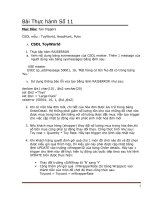Bài tập thực hành Linux có đáp án
Bạn đang xem bản rút gọn của tài liệu. Xem và tải ngay bản đầy đủ của tài liệu tại đây (480.13 KB, 20 trang )
Bài tập thực hành linux
Linuxlab
BÀI THỰC HÀNH SỐ 1
Quản trị tập tin:
1/ Tạo các thư mục sau:
Tạo thư mục bt:
Tạo thư mục bh:
bh112
bt121
bt
bh
bt1
bt11 bt111
bh1 bh11 bh111
bh2
bt12
2/ Sử dụng lệnh “cat” tạo các tập tin sau với nội dung bất kỳ: /bt/a1.txt, /bt/bt1/a2.txt,
/bh/bh1/a3.txt
3/ Nối 2 tập tin /bt/a1.txt và tập tin /bh/bh1/a3.txt thành tập tin /bh/bh2/a4.txt
4/ Tạo thư mục /bt/bt2 là hard link của thư mục /bt, có tạo được không ? Giải thích.
- Không tạo được vì chúng ta không thể tạo hardlink tới 1 thư mục
5/ Tạo tập tin /bt/bt1/bt11/a5.txt là soft link của tập tin /bt/a1.txt
6/ Tạo tập tin /bh/bh2/a6.txt là hard link của tập tin /bh/bh2/a4.txt, sử dụng lệnh ls để xem
inode và link count của 2 tập tin này. Giải thích.
- Nhận thấu inodecủa 2 tập tin a4.txt và a6.txt là như nhau đều bằng 26. Vì 2
tập tin cùng trỏ tới 1 địa chỉ vật lý là a4.txt nên vì vậy khi đó 2 tập tin a4.txt
và a6.txt có cùng inode và link count khi đó tăng lên bằng 2.
7/ Tạo thư mục /bt/bt1/bt13 là soft link của thư mục /bh/bh2. So sánh sự khác nhau của
lệnh “cd –P /bt/bt1/bt13” và lệnh “cd –L /bt/bt1/bt13”
8/ Chuyển vào thư mục /etc, so sánh và giải thích kết quả của các lệnh sau: ls, ls –i , ls –a,
ls –ila. Thực hiện hiển thị kết xuất các lệnh trên theo từng trang màn hình.
- Lệnh ls: lấy danh sách tất cả các file và thư mục trong thư mục hiện hành
- Lệnh ls –i : Hiển thị inode của các tập tin
- Lệnh ls –a : Hiển thị tất cả các tập tin kể cả tập tin ẩn.
- Lệnh ls –lia : Hiển thị chi tiết các thông tin của các tập tin
9/ Cho biết thông tin về số dòng, số từ và kích thước của tập tin /bt/a1.txt
- Số dòng là 4
- Số kí tự là 31
10/ Tạo tập tin /bt/a7.txt có 12 dòng, sử dụng các lệnh “tail” “head” để hiển thị từ nội
dung dòng thứ 4 tới dòng thứ 10 của tập tin /bt/a7.txt ra màn hình.
11/ mount đĩa USB vào thư mục /bt/bt1/bt12, hãy liệt kê nội dung của thư mục
/bt/bt1/bt12. giải thích.
12/ Dùng lệnh “rmdir” để xoá thư mục /bh/bh1/bh11. Cho biết kết quá, giải thích.
- Kết quả: không xóa được vì lệnh rmdir chỉ xóa được thư mục rỗng.
13/ Copy tập tin /bt/a7.txt vào thư mục /bh và đổi tên thành /bh/a9.txt
14/ Tìm tất cả các tập tin có phần tên mở rộng là .conf trong thư mục /etc và các thư mục
con của nó.
find /etc –name “*.conf”
15/ Tìm trong thư mục /etc các tập tin có phần mở rộng là .txt và có chủ nhân là “root”
rồi copy vào thư mục /bh/bh1
find /etc –name “*.txt” –user root –exec cp {} /bh/bh1 \;
Xem lại thư mục /bh/bh1: đã thấy thêm các *.txt mới
16/ Tìm trong thư mục hiện hành các tập tin có kích thước nhỏ hơn 300kb và được truy
cập trong vòng 30 phút gần đây.
find . –size -300k –amin -30
17/ Tìm trong thư mục /etc tất cả các soft link.
find /etc –type l
18/ Sử dụng trình soạn thảo vi để soạn thảo tập tin có tên file1.txt có nội dung bất kỳ.
thực hiện các tính năng thêm, xoá, sửa, sao chép, di chuyển, tìm kiếm, … trong tập tin
file1.txt.
Soạn thảo:
Lưu lại:
Quản trị tài khoản và quyền tập tin:
19/ Thực hiện, giải thích câu lệnh và kết quả của từng lệnh dưới đây. Sau khi thực hiện
mỗi lệnh, kiểm tra nội dung của các tập tin /etc/passwd, /etc/shadow, /etc/group và thư
mục /home xem có những thay đổi gì?
useradd user1; useradd user2
Tạo 2 user: user1 và user2
useradd –u 700 –o user3
useradd –s /sbin/nologin user4
useradd –s /dev/null user5
groupadd nhom1
groupadd nhom2
Tạo 2 group: nhom1 và nhom2
usermod –G nhom1, nhom2 user1
usermod -G nhom2 user2
usermod -G nhom2 user3
Thêm user1 vào nhom1 và nhom2, user2 và user3 vào nhom2.
usermod –l user55 user5
useradd –u 0 –o admin
Gõ các lệnh xem kết quả:
Lệnh : cat /etc/passwd
Lệnh : cat /etc/shadow
Lệnh : cat /etc/group
20/ Thực hiện lệnh passwd để gán mật mã truy nhập cho các tài khoản trên. Khảo sát tập
tin /etc/passwd, /etc/shadow xem có gì thay đổi.
.
.
.
- Gõ các lệnh để kiểm tra
Lệnh: cat /etc/passwd
Lệnh : cat /etc/shadow
21/ Chuyển sang tty2 (nhấn tổ hợp phím alt+F2), đăng nhập hệ thống bằng user4. Có
đăng nhập được không? Giải thích.
Không đăng nhập được vì ta đã thiết lập cho user4 chế độ nologin.
22/ Thực hiện lần lượt:
− Khóa tài khoản user1. Tìm sự thay đổi trong /etc/shadow
Có dấu “!”, đã bị khóa
− Mở khóa tài khoản user1. Tìm sự thay đổi trong /etc/shadow
Mất dấu “!”, đã mở khóa.
− Xóa mật mã tài khoản user1. Tìm sự thay đổi trong /etc/shadow
Lệnh : cat /etc/shadow
Có 2 dấu “!” passwd đã bị khóa.
23/ Tạo thư mục /baitap và tập tin /baitap/abc.txt (nội dung bất kỳ). Xác định nhóm, chủ
nhân và quyền của thư mục, tập tin vừa tạo?
Thuộc nhóm và chủ quyền của root
24/ Xem quyền mặc định khi tạo tập tin bằng lệnh umask -S. Thực hiện thay đổi quyền
mặc định khi tạo tập tin, sau đó tạo tập tin abc1.txt và thư mục tm1 (trong /baitap) để
kiểm chứng.
Ta đã thay đổi quyền khi tạo 1 tập tin mặc định
Cho nhận xét về quyền của tập tin mới tạo khi quyền mặc định có quyền x.
Quyền x chỉ là quyền cho phép thực thi.
25/ Dùng lệnh chmod để thay đổi lại quyền cho các tập tin trong /baitap, sử dụng cả
phương pháp tượng trưng và tuyệt đối (dùng lệnh ls -l để kiểm chứng kết quả)
Quyền của 2 tập tin trong thư mục bài tập đã thay đổi so với ban đầu.
26/ Thực hiện và giải thích
−Thực hiện lệnh mkdir /baitap2 ; chmod 777 /baitap2
−Đăng nhập với tài khoản user2, tạo một tập tin có tên “tap tin cua user2.txt”
trong /baitap2.
ở bên user2 có thể tạo được tập tin.
−Đăng nhập vói tài khoản user3, thực hiện sửa, xóa tập tin do user2 tạo. Cho biết
kết quả.
Không cho phép sửa.
Xóa được.
−Thực hiện lệnh chmod 1777 /baitap2 ; ls -l /baitap2. Kết quả?
−Đăng nhập với quyền user2, tạo một tập tin có tên “tap tin 2 cua user2.txt”
trong /baitap2.
−Đăng nhập vói tài khoản user3, thực hiện sửa, xóa tập tin do user2 tạo. Cho biết
kết quả.
Không thể sửa.
Không thể xóa được.
27/ Thực hiện tuần tự và giải thích
−mkdir /baitap
−Tạo tập tin /baitap/abc.txt có nội dung bất kỳ
−chmod 700 /baitap/abc.txt. Đăng nhập với tài khoản user2, và mở xem tập
tin /baitap/abc.txt. Cho biết kết quả?. Giải thích.
không cho truy xuất. Vì ta đã thiết lập lại quyền ở root là tập tin abc.txt không
được phép user nào truy cập.
−Đổi chủ nhân tập tin abc.txt thành user2. Đăng nhập với tài khoản user2, và truy
xuất tập tin /baitap/abc.txt. Cho biết kết quả?
Đã có thể truy cập được.
−Đăng nhập với tài khoản user3, và truy xuất tập tin /baitap/abc.txt. Cho biết kết
quả?. Giải thích.
Không thể truy cập vì user3 không được phân quyền truy cập tập tin này
−Thực hiện lệnh chmod 755 /baitap/abc.txt && chown :nhom2
/baitap/abc.txt. Đăng nhập với quyền user3, và truy xuất tập tin
/baitap/abc.txt. Cho biết kết quả?. Giải thích.
Có thể truy cập vào vì ta đã cho phân quyền cho các user nhom2 có thể đọc và
thực thi.
28/ Tạo một symbolic link cho một tập tin bất kỳ. Tiến hành thay đổi quyền của symbolic
link mới tạo này. Cho biết kết quả.
Không cho phép thay đổi.
Tiến trình
1/ Xem danh sách các tiến trình bằng lệnh “top” và “ps –ef”, khảo sát kết quả
Lệnh : top
Lệnh ps –ef:
2/ Thực hiện
−Tại tty1 (Alt-F1), thi hành lệnh ps -aux | grep tty
−Đăng nhập vào quyền root tại tty5 (Alt-F5) và tty6 (Alt-F6).
Tty5:
−Tại tty1 (Alt-F1), thi hành lệnh ps -aux | grep tty. Cho biết kết quả
Các tty5 và tty6 đã đăng nhập
−Tại tty1, thực hiện kết thúc tiến trình bash tại tty5 và tty6 bằng lệnh kill. Chuyển
sang tty5 và tty6 xem kết quả
Lệnh kill tty5 và tty6:
Quay lại tty5 và tty6:
Đều thấy bảng này. Vì ta đã kill 2 tty5 và tty6 nên bắt đăng nhập lại.
3/ Thực hiện lệnh kill -9 1. Cho biết kết quả, nguyên nhân
Ta không thực hiện được vì đây là tiến trình khởi động .
4/ Thực hiện tuần tự các lệnh, giải thích ý nghĩa và kết quả
−/etc/rc.d/init.d/httpd stop
Ngừng dịch vụ httpd.
− ps -aux | grep httpd
Xem các thông tin trong gói httpd.
− service httpd status
Xem tình trạng hoạt đông của dịch vụ httpd: đã ngừng.
− service httpd start
Khởi động dịch vụ httpd
− ps -aux | grep httpd
Xem lại thông tin về các tiến trình của dịch vụ httpd
− /etc/rc.d/init.d/httpd status
Xem lại tình trạng hoạt động của dịch vụ httpd: đang chạy.
5/ Thực hiện tuần tự, giải thích ý nghĩa và kết quả
−chkconfig list | more
hiển thị các tất cả các dịch vụ .
−chkconfig list httpd
−chkconfig del httpd ; ls /etc/rc[0-6].d | grep httpd
−chkconfig add httpd ; ls /etc/rc[0-6].d | grep httpd
−chkconfig list httpd && chkconfig levels 2345 httpd on
− chkconfig list httpd
Level 2 3 4 5 đã được bật.
−ls /etc/rc[0-6].d | grep httpd
6/ Mở tập tin /etc/inittab, tìm đến dòng id:3:initdefault và sửa số 3 thành số 1. Khởi động
lại máy bằng lệnh reboot. Hãy cho biết kết quả.
Hệ thống tự động đăng nhập cho ta.
7/ Dùng lệnh crontab -e để tạo lịch thi hành có nội dung dưới đây.
* * * * * echo "hello" ; date > /lich.txt
30 4-10 2 7,10 * echo "lenh thi hanh luc `date`" >
/lich2.txt
Cho biết kết quả và giải thích.
8/ Thi hành lệnh các lệnh sau ở chế độ background
- yes >/dev/null
- yes hello >/dev/null
- yes abc >/dev/null
Dùng lệnh jobs để xem danh sách các công việc đang thực thi ở chế độ background
9/ Thi hành lệnh sau ở chế độ foreground : yes chaoban >/dev/null, chuyển lệnh trên vào
chế độ background.